I denne tutorial vil du lære, hvordan du kan bruge Rektangel- og Ellipse-værktøjet i Inkscape. Disse grundlæggende værktøjer gør det muligt for dig at oprette og tilpasse geometriske former, hvilket er en vigtig grundsten for design i Inkscape. Lad os dykke direkte ned i verdenen af vektorgrafik og opdage, hvordan du kan bruge disse værktøjer effektivt.
Vigtigste erkendelser
- Rektangel- og ellipseværktøjerne er interaktive værktøjer, der giver dig mulighed for nemt at oprette og tilpasse former.
- Du kan afrunde hjørner og dynamisk ændre formen ved at trække i håndtag.
- Ellipseværktøjet giver dig mulighed for at skabe både ellipse og cirkler, og det tilbyder justeringsmuligheder for buer og udfyldninger.
Trin-for-trin-guide
Brug af Rektangel-værktøjet
For at bruge Rektangel-værktøjet skal du vælge det fra værktøjslinjen til venstre. Klik blot på dit tegnebord og træk for at oprette et rektangel.
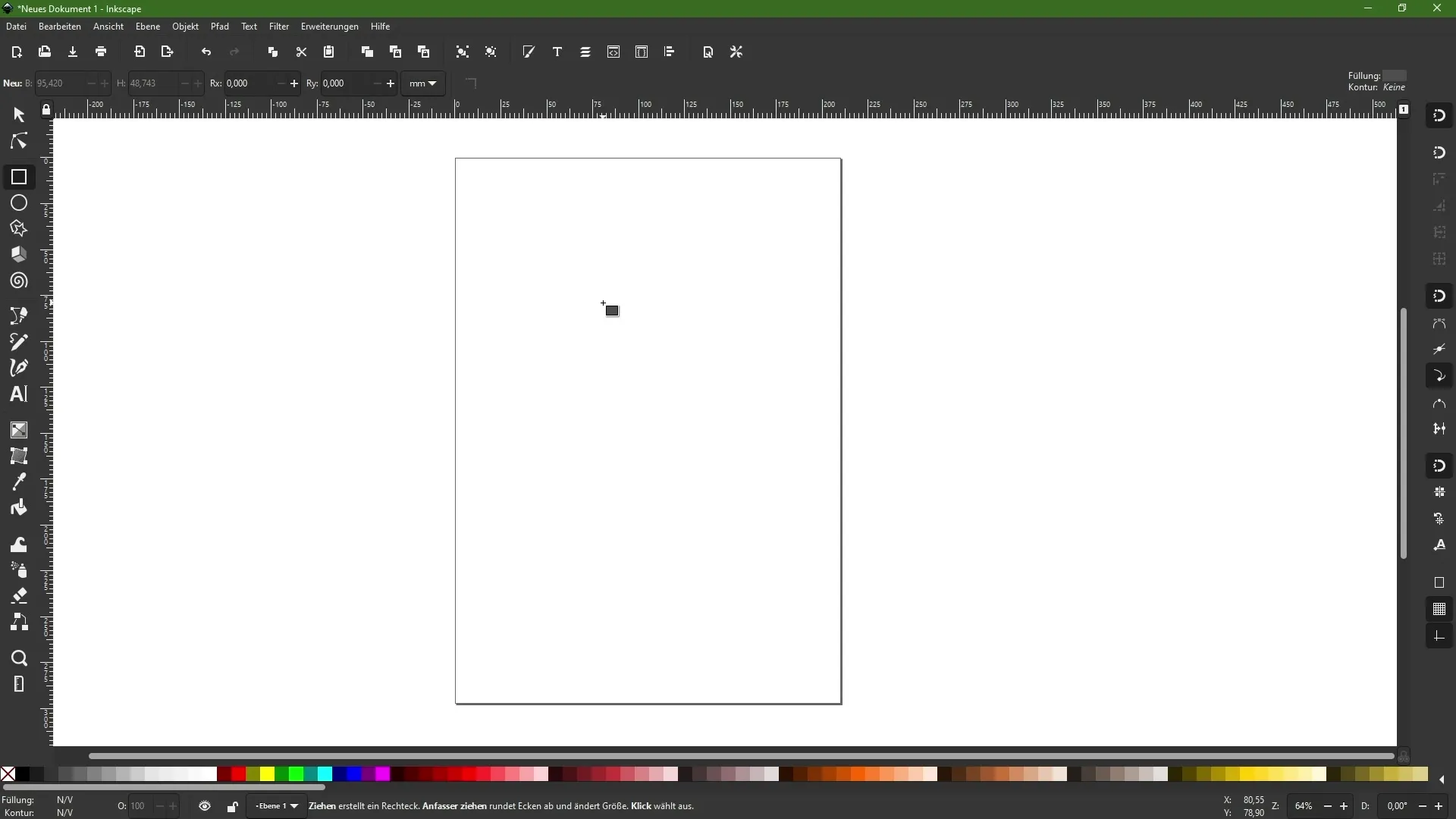
Når du har oprettet rektanglet, vil du se, at det er et interaktivt værktøj. Det betyder, at du ikke kun har oprettet en simpel sti, men du kan nu fortsætte med at redigere rektanglet. Klik på rektanglets hjørner for at aktivere de typiske håndtag.
De runde håndtag, der vises, giver dig mulighed for at afrunde hjørnerne. Hold venstre museknap nede, mens du trækker, og se, hvordan hjørnerne ændrer sig dynamisk.
Desuden kan du også angive hjørneradius numerisk i funktionslinjen øverst, hvis du foretrækker præcis kontrol.
Hvis du er utilfreds med dit arbejde, kan du nemt fortryde de seneste ændringer. Klik bare på Fortryd-ikonet i værktøjslinjen.
Hvis du beslutter at konvertere rektanglet til en almindelig sti, kan du gøre dette ved at vælge rektanglet, derefter i menuen "Sti" vælge muligheden "Konverter objekt til sti". Bemærk, at du mister den interaktive redigeringsmulighed med dette, men kan stadig bruge noderedigeringsværktøjet til yderligere tilpasninger.
Brug af Ellipse-værktøjet
Nu skifter vi til Ellipse-værktøjet. Vælg også dette værktøj fra værktøjslinjen. Ved at klikke og trække kan du oprette en ellipse. Hvis du holder kontroltasten nede, kan du oprette en perfekt cirkel.
Lig med Rektangel-værktøjet er Ellipse-værktøjet også et interaktivt værktøj. Du vil bruge de firkantede håndtag til at redigere udseendet og størrelsen af ellipsen.
Derudover er der også et rundt håndtag her. Når du klikker på det og trækker uden for markeringen, kan du oprette en bue.
Hvis du ikke er tilfreds med din form, kan du også her fortryde dine ændringer ved at klikke på Fortryd-ikonet.
Hvis du har oprettet en bue, kan det være nyttigt at fjerne udfyldningen. Klik på 'X' i Fill and Stroke-dialogen for at slette udfyldningen. Nu er kun konturen synlig.
For at gøre konturen mere synlig kan du gøre den tykkere. Hold Skift-tasten nede og vælg en sort farve for at ændre konturen.
For at lukke en åben bueform, naviger til funktionslinjen og klik på det tilsvarende ikon for at trække en linje mellem endepunkterne, hvilket resulterer i en lukket sti.
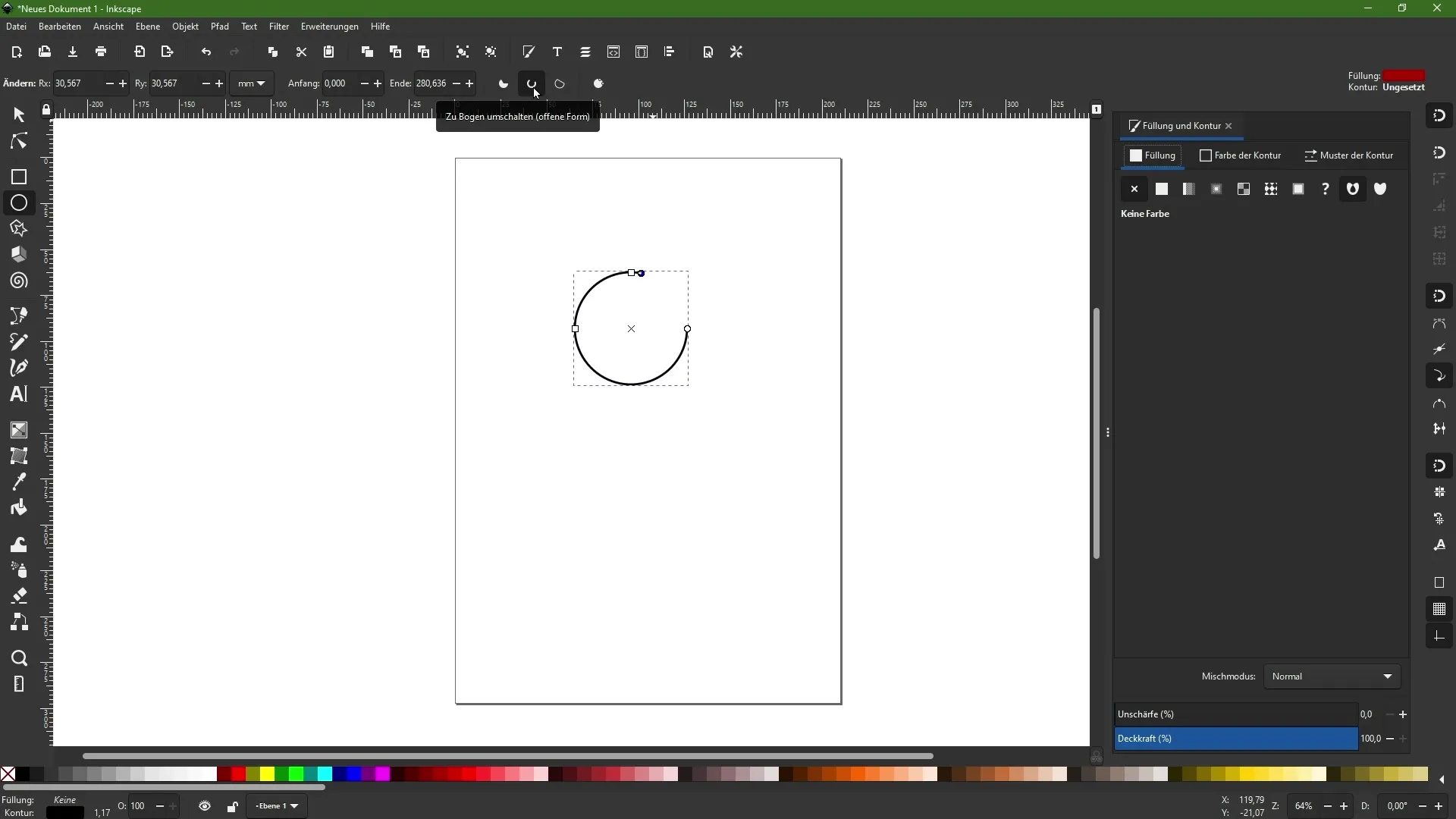
Hvis du senere ønsker at tilføje udfyldningen igen eller fjerne konturen, kan du også gøre dette med et enkelt klik.
Opsamling
I denne tutorial har du lært grundlæggende teknikker til at arbejde med Rektangel- og Ellipse-værktøjet i Inkscape. Du ved nu, hvordan du kan bruge disse værktøjer til at skabe kreative former og tilpasse dem efter dine ønsker. Disse færdigheder er afgørende for dit arbejde med vektorgrafik.
Ofte stillede spørgsmål
Hvad er Rektangel-værktøjet i Inkscape?Rektangel-værktøjet i Inkscape tillader dig at nemt oprette og tilpasse rektangler, firkanter og afrundede former.
Hvordan afrunder jeg hjørnerne på et rektangel?Træk med en af de runde håndtag, der vises, når rektanglet er valgt, for at afrunde hjørnerne.
Kan jeg ændre størrelsen på geometriske former efter oprettelse?Ja, du kan til enhver tid justere størrelsen ved at trække i håndtagene i hjørnerne.
Hvad tillader Ellipse-værktøjet i Inkscape?Med Ellipse-værktøjet kan du oprette ellipser og perfekte cirkler og tilpasse dem efter behov.
Hvordan fjerner jeg udfyldningen af en form?Vælg formen og klik på 'X' i Fill and Stroke-dialogen for at fjerne udfyldningen.


